Как включить оповещения о суровой погоде на iPhone
Погода во всем мире становится все более и более непредсказуемой, а суровые погодные явления влияют на нашу жизнь больше, чем когда-либо прежде. От лесных пожаров, уничтоживших тысячи акров лесных угодий, до внезапных наводнений, охвативших сельскохозяйственные угодья, до сильных дождей, вызывающих наводнения и остановки движения в крупнейших городах мира, нельзя отрицать, что экстремальные погодные условия стали обычным явлением. Вот почему мы рекомендуем пользователям включить оповещения о суровой погоде на своих iPhone, чтобы они получали мгновенные уведомления, если что-то подобное происходит в их районе. Вот как вы можете включить несколько предупреждений о погоде на своем iPhone.
Включить оповещения о суровой погоде на iPhone
Включение нескольких предупреждений о погоде на вашем iPhone гарантирует, что вы получите мгновенную информацию о любых экстремальных погодных условиях в вашем регионе. Это даст вам предупреждение, чтобы подготовить свою семью к таким ситуациям. Приложение «Погода» на iPhone позволяет устанавливать оповещения о суровой погоде как для текущего, так и для сохраненных местоположений. Это означает, что вы можете не только следить за погодными условиями в вашем районе, но и в районах, где проживают ваши близкие.
Как установить динамические обои экрана блокировки погоды на iPhone
Вот как вы можете установить динамические обои экрана блокировки погоды на iPhone в iOS 16.

Получайте оповещения о суровой погоде для вашего текущего местоположения на iPhone
Чтобы включить оповещения об экстремальных погодных условиях для вашего текущего местоположения, сначала убедитесь, что вы предоставили Всегда включен разрешение местоположения для приложения «Погода» на вашем iPhone. Для этого перейдите на Настройки → Погода → Местоположение и выберите Всегда.
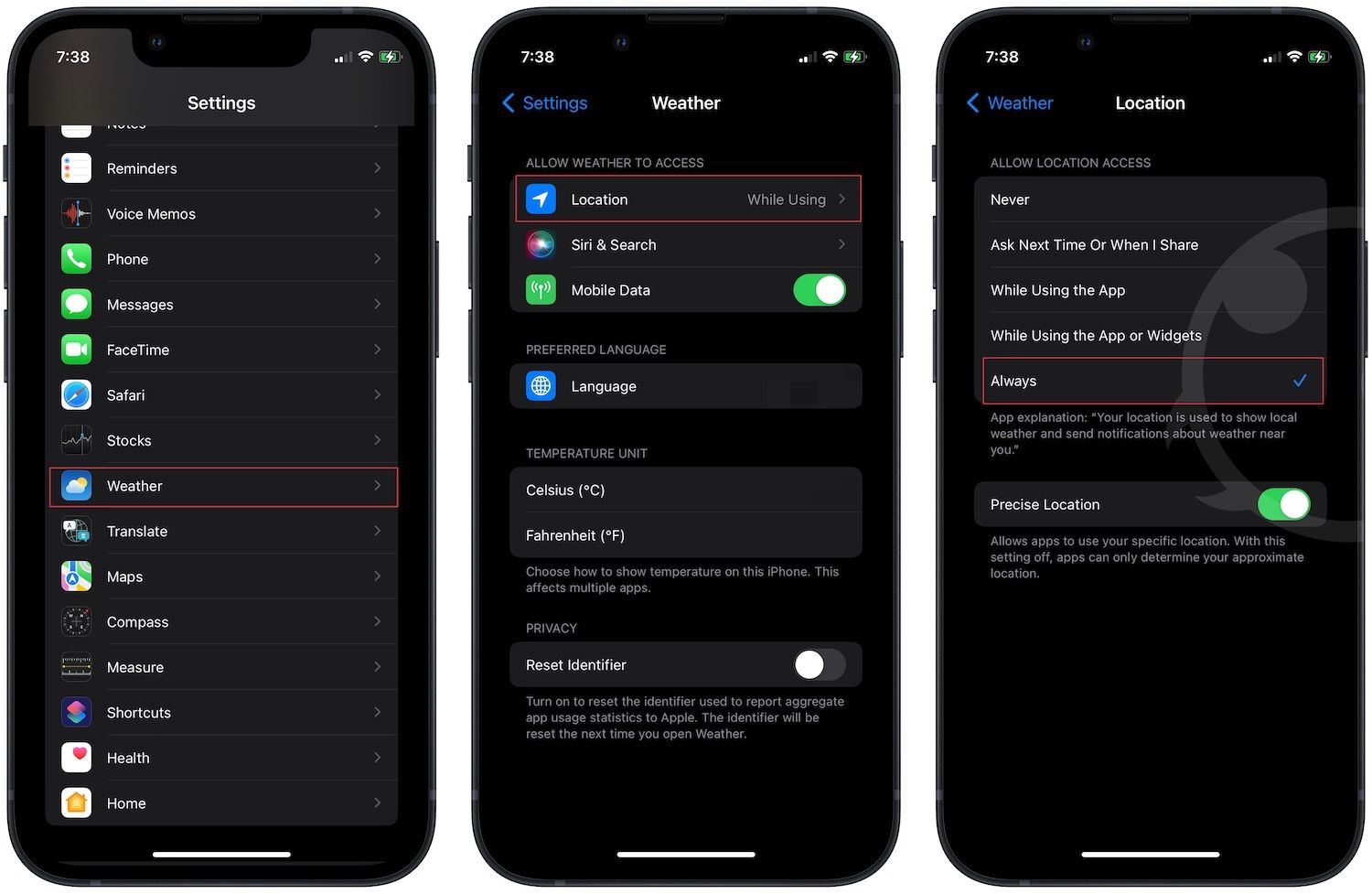
Теперь, когда вы дали правильное разрешение на местоположение, давайте посмотрим, как вы можете получать предупреждения о суровой погоде на своем iPhone.
1. Запустите Погода приложение на вашем iPhone и коснитесь значка меню в правом нижнем углу.
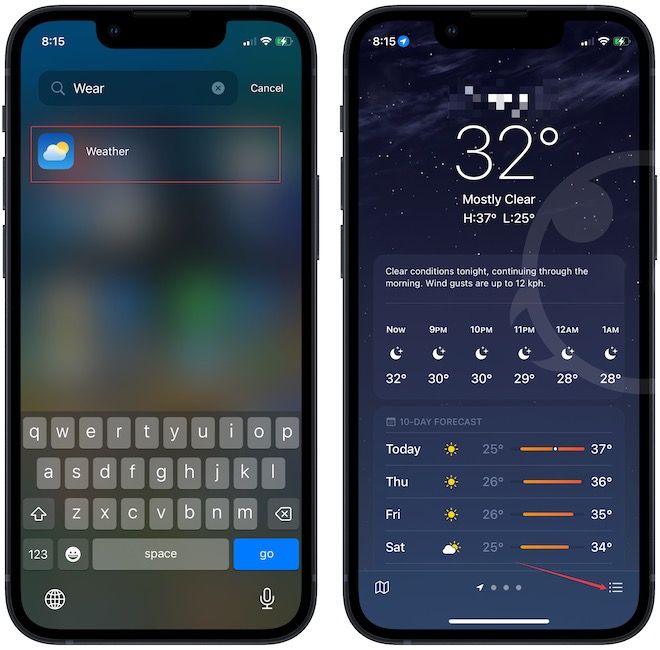
2. Теперь коснитесь трехточечного меню в правом верхнем углу и откройте Уведомления.
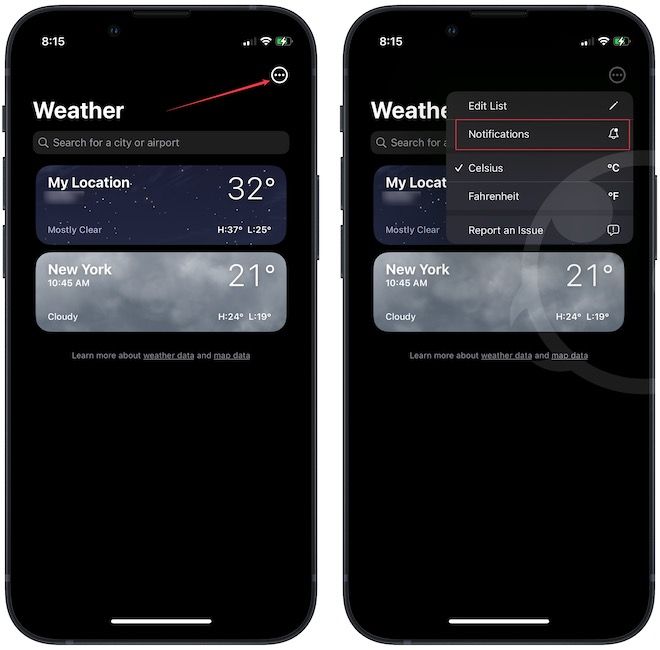
3. Теперь нажмите на Продолжать кнопку и выберите Разрешать вариант.
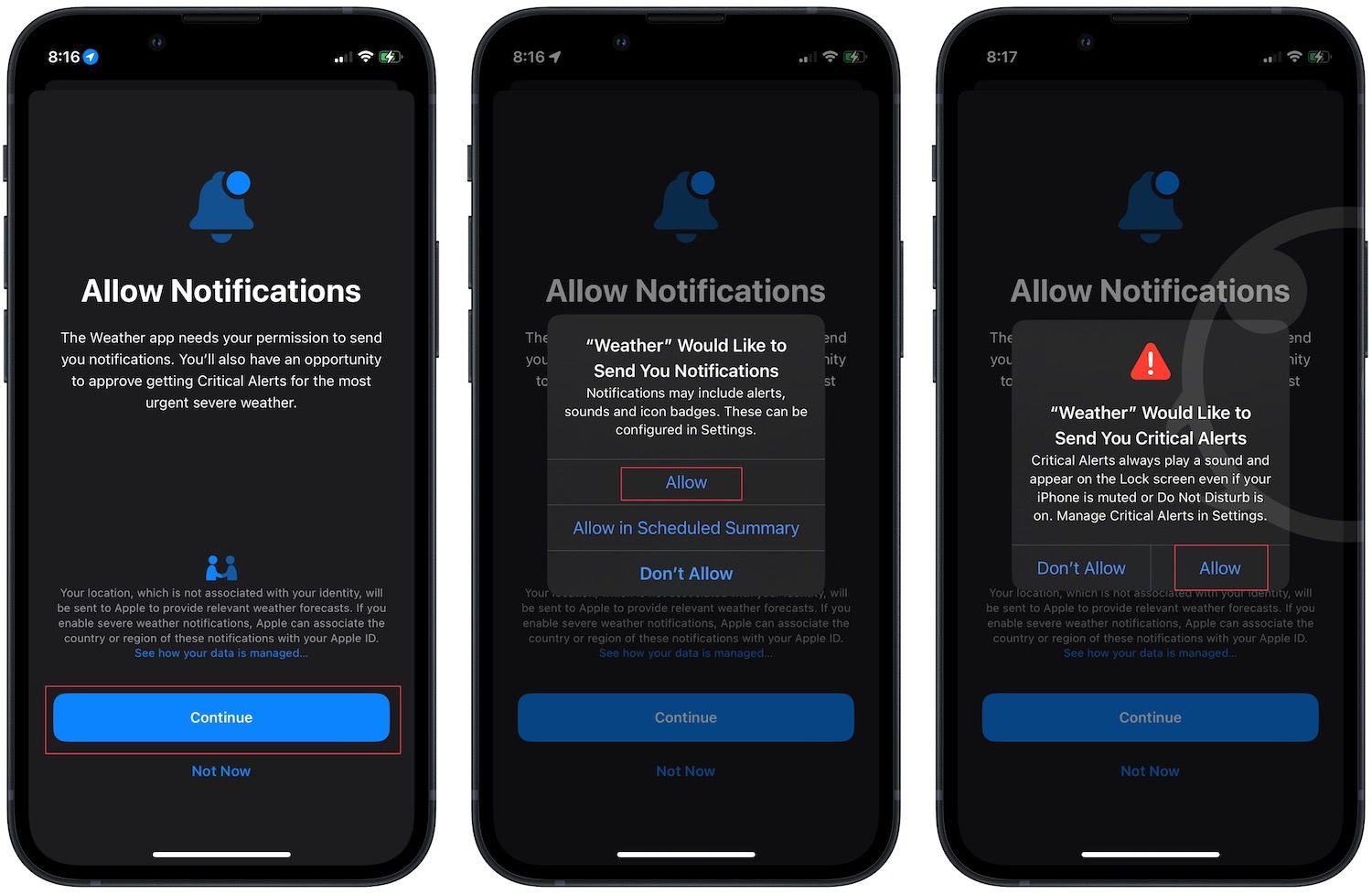
4. В меню «Текущее местоположение» включите переключатель рядом с Суровая погода. Отсюда вы также можете включить уведомления об осадках в следующий час, если хотите. Нажмите на Сделанный кнопка сохранения изменений.
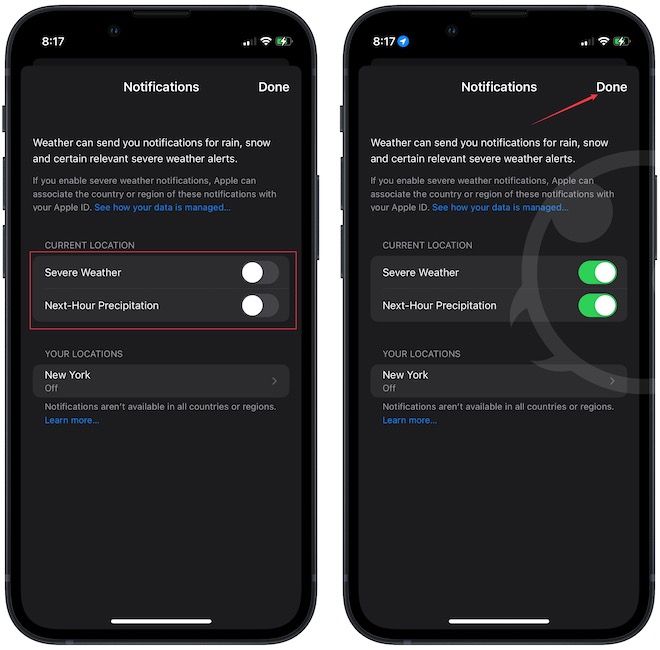
Включить оповещения о суровой погоде для сохраненных местоположений
Как мы уже упоминали, вы также можете включить оповещения о суровых погодных условиях для сохраненных местоположений на вашем iPhone.
1. Откройте приложение «Погода» и нажмите кнопку меню.
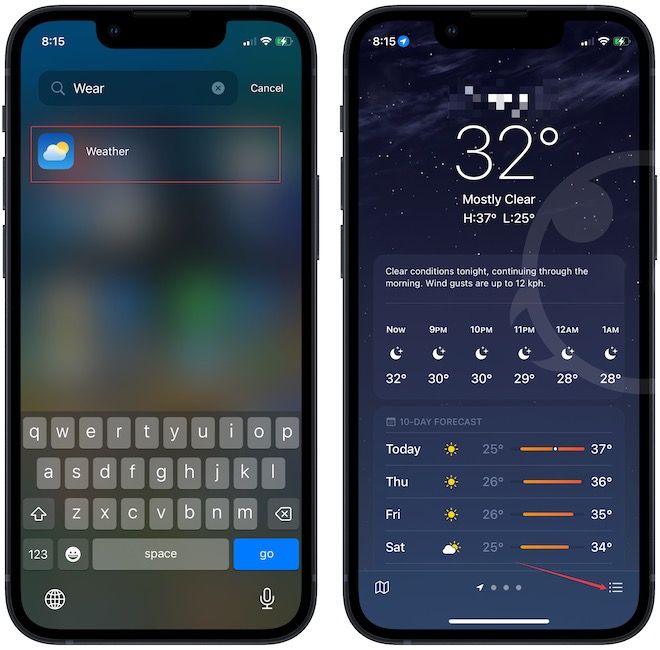
2. Если нужное местоположение не сохранено на вашем устройстве, используйте панель поиска, чтобы найти местоположение, и коснитесь значка Добавлять кнопку, чтобы сохранить его.

3. Как и раньше, нажмите на трехточечное меню в правом верхнем углу и откройте Уведомления.
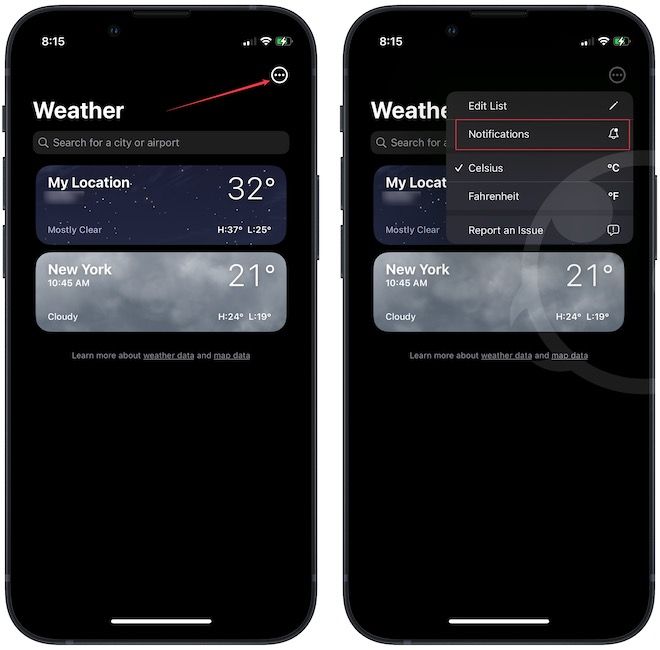
4. Нажмите, чтобы выбрать одно из сохраненных местоположений и включить переключатель для Суровая погода.
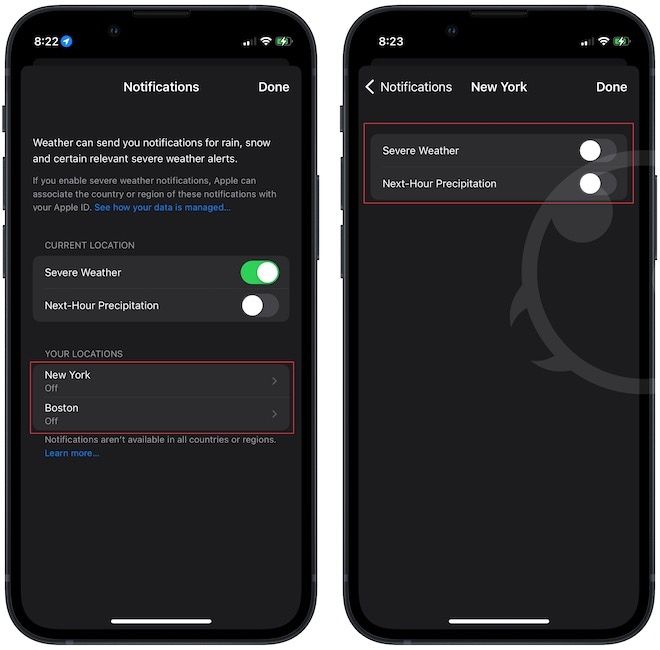
5. Нажмите на Сделанный чтобы сохранить изменения и повторить для любого количества местоположений.
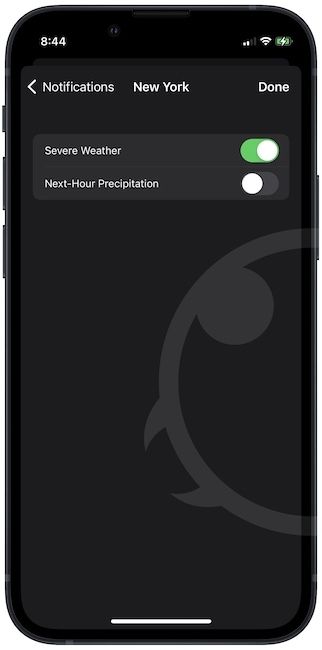
Получайте оповещения о суровой погоде на iPhone
Теперь вы будете получать оповещения всякий раз, когда в вашем районе происходит серьезное или экстремальное погодное явление. Этот простой совет может дать вам время на подготовку к таким событиям. Не забудьте поделиться этим со своими друзьями и семьей, чтобы они тоже могли воспользоваться этой функцией. Кроме того, вы можете использовать виджеты экрана блокировки в iOS 16, чтобы получать информацию о погоде прямо на экране блокировки.






